[부연 설명] 쉬운 C# 코드를 어럽게 이해하기
이 글은 다음의 글에 대한 릴레이 성격의 글이라고 봐주시면 되겠습니다. ^^
쉬운 C# 코드를 어럽게 이해하기
; http://www.csharpstudy.com/Network/DevNote/Article/20
위의 글에 설명이 모두 맞지만, 약간의 곡해를 하실 분들이 있을 것 같아 좀 더 부가적인 설명이 필요하지 않을까 싶어 글을 쓰게 되었습니다.
1. 빌드된 MyTest.EXE는 일반 Win32 프로그램과 다른 PE 헤더를 가지고 있으며
위에서 언급한 "다른 PE 헤더"는 헤더의 구조가 다르다는 것이 아닙니다. 닷넷 EXE와 Win32의 EXE는 PE 헤더 구조가 동일합니다. 다르다고 하는 부분은 PE 헤더 중에서 IMAGE_OPTIONAL_HEADER 내부의 DataDirectory 구조체 중의 하나인 CLRRuntimeHeader가 비어있느냐, 채워져 있느냐 하는 부분입니다.
이와 관련된 보다 자세한 설명은 다음의 글을 참고하세요.
해당 DLL이 Managed인지 / Unmanaged인지 확인하는 방법 - 두 번째 이야기
; https://www.sysnet.pe.kr/2/0/1296
2. 하나의 Managed 프로세스는 하나의 CLR을 갖는다
이 문장은 꼭 그 다음에 나오는 "각각의 프로세스에 1개씩 총 10개의 clr.dll 이 Physically 존재한다"와 함께 연관시켜 해석해야 합니다. 즉 "하나의 (.NET 4.0) Managed 프로세스는 하나의 CLR.dll을 갖는다."로 이해하셔야 합니다.
사실 닷넷은 하나의 EXE 내에 side-by-side로 로드할 수 있는 기능이 있습니다. 다시 말해 CLR 2, CLR 4를 모두 하나의 EXE에서 호스팅할 수 있습니다.
가령, 아래의 SampleBrowser 응용 프로그램에서 "CppHostCLR" 소스코드를 다운로드 받아 실행해 보면,
C++ app hosts CLR 4 and invokes .NET assembly (CppHostCLR)
; http://1code.codeplex.com/downloads/get/clickOnce/SampleBrowser.application
하나의 EXE 내에 CLR 2, 4가 함께 올라오고 따라서 CLR 2용의 mscorwks.dll, CLR 4용의 clr.dll을 확인할 수 있습니다.
3. CLR은 EXE의 Entry Point인 Main() 메서드를 호출하게 되는데, Main 메서드는 어느 클래스에나 존재할 수 있지만 반드시 Static 이어야 하고 프로그램 내에 단 1개만 존재해야 한다.
이것은 EXE에서 최초 실행되는 메서드가 하나만 지정될 수 있다는 것이지, static Main 메서드가 프로그램 내에 1개만 존재할 수 있다는 것은 아닙니다.
가령 다음과 같이 2개의 클래스에 Main 메서드를 정의해도 무방합니다.
class Program
{
static void Main(string[] args)
{
}
}
class Test
{
static void Main(string[] args)
{
}
}
이런 경우 C# 컴파일러가 자동으로 하나의 Main 메서드를 선택할 수 없기 때문에 오류가 나는 것인데요. Visual Studio의 경우 프로젝트 속성 창에서 다음과 같이 어떤 Main을 선택할 지 지정해 주면 됩니다.
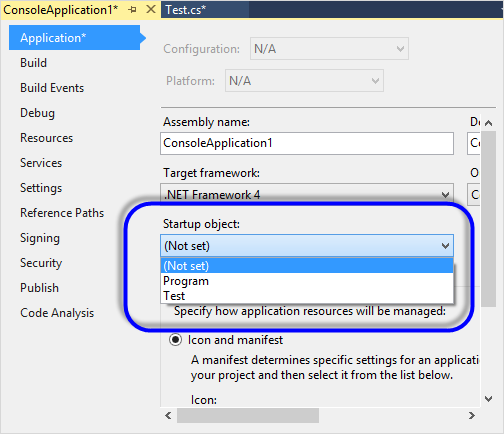
그런 경우 Visual Studio는 csc.exe 컴파일러의 인자에 "/main:<type>" 옵션을 함께 전달해 컴파일합니다.
4. Managed Heap에 MyClass 객체 메모리를 할당한 후, 쓰레드는 c 라는 로컬 변수를 해당 쓰레드의 스택에 4 byte만큼 생성하고
추상화된 관점에서 이해한다는 차원에서는 이 설명으로 넘어가셔도 됩니다. 단지, 좀 더 엄밀하게 들어가면 순서가 다릅니다.
(이후 x86 기준으로 설명합니다.) C# 컴파일러는 해당 메서드를 컴파일하는 단계에서 그 메서드의 실행에 필요한 스택 크기를 이미 계산해 냅니다. 그렇게 계산한 스택 크기는 메서드의 실행 진입점에서 할당됩니다. 일례로 IL 코드의 형식을 보면,
.class private auto ansi beforefieldinit Program
extends [mscorlib]System.Object
{
.method private hidebysig static void Main(string[] args) cil managed
{
.entrypoint
.maxstack 8
IL_0000: nop
IL_0001: ldstr "Hello World"
IL_0006: call void [mscorlib]System.Console::WriteLine(string)
IL_000b: nop
IL_000c: ret
}
}
이렇게 그 메서드를 실행하기 위한 스택의 크기가 이미 지정되어 있습니다. 이를 반영해 JIT 컴파일러는 네이티브 코드로 스택 프레임을 형성한 후 로컬 변수를 위한 공간을 메서드 진입 시점에 이미 생성해 놓습니다.
void Test()
{
push ebp
mov ebp,esp
sub esp,0Ch // 쓰레드는 메서드 진입 단계에서 스택 크기를 이미 생성하고,
// 이후 new MyClass();가 나오면 Managed Heap에 MyClass 객체를 할당하고,
// 힙에 할당된 객체의 주소를 가리키는 주소를 이전에 sub esp, 0ch로 확보한 스택에 보관
}
[이 글에 대해서 여러분들과 의견을 공유하고 싶습니다. 틀리거나 미흡한 부분 또는 의문 사항이 있으시면 언제든 댓글 남겨주십시오.]